Come aggiungere un logo verificato alla tua email aziendale (passo dopo passo)
Pubblicato: 2023-06-22Sapevi che puoi aggiungere un logo verificato alle tue e-mail aziendali in uscita? Questo è simile a un segno di spunta sociale e verifica che le tue e-mail siano autentiche.
Gli attacchi di spam e phishing sono comuni e molti utenti temono di essere truffati. La visualizzazione di un logo verificato può dare tranquillità ai tuoi clienti e lettori, portandoli ad aprire più email.
In questo articolo, ti mostreremo come aggiungere un logo verificato alla tua email aziendale.
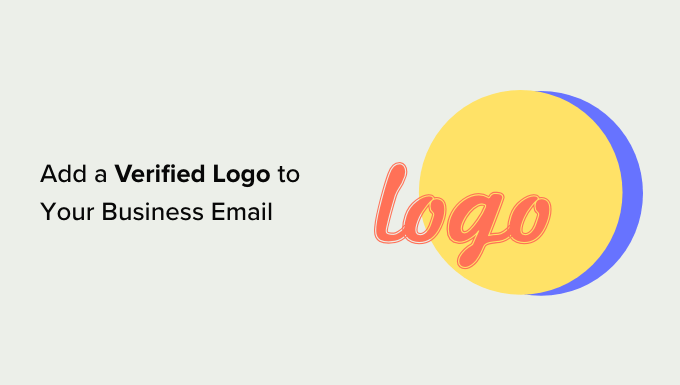
Perché dovresti aggiungere un logo verificato alla tua email aziendale?
L'e-mail è una parte importante di qualsiasi attività commerciale, in particolare quella gestita da un sito Web WordPress. Vuoi assicurarti che le tue e-mail vengano consegnate e effettivamente lette dai tuoi utenti e clienti.
Il problema è che i tuoi utenti riceveranno molte email ogni giorno da spammer e truffatori. Potrebbero chiedersi se le tue e-mail sono sicure ed evitare di cliccarci sopra.
Hai bisogno di un modo per dare loro la pace della mente. Non sarebbe bello se ci fosse un modo per mostrare a lettori e clienti che le tue email sono state effettivamente inviate dalla tua azienda?
È qui che entrano in gioco i loghi verificati.
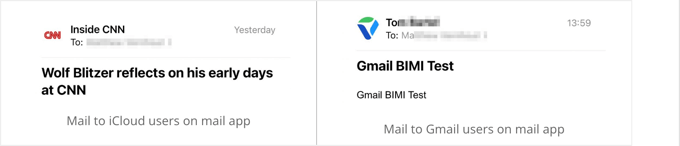
BIMI è un nuovo standard di posta elettronica che sta per "Indicatori di marca per l'identificazione dei messaggi". Verifica che le e-mail provengano effettivamente dall'azienda che dichiara di inviarle. Il logo del tuo marchio verrà visualizzato accanto a messaggi e-mail autentici per far sapere ai tuoi clienti che sono al sicuro.
La posizione e l'aspetto del logo del tuo marchio dipenderanno dal client di posta elettronica utilizzato e alcuni provider di posta elettronica continuano a non visualizzare affatto un logo verificato. Tuttavia, lo standard BIMI viene supportato da un numero sempre maggiore di client di posta elettronica, in particolare sui dispositivi mobili.
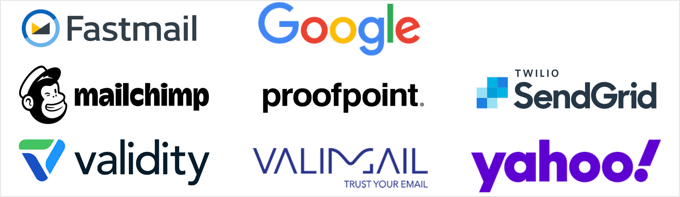
Tuttavia, ottenere un logo verificato è complesso. Come un puzzle, ci sono molti passaggi che devono essere completati e ci vorrà del tempo.
Questo articolo ti guiderà attraverso il processo passo dopo passo. Tieni presente che alcuni dei passaggi sono piuttosto tecnici e potresti contattare un professionista IT o legale per chiedere aiuto.
Detto questo, diamo un'occhiata a come aggiungere un logo verificato alla tua email aziendale. Ecco i passaggi che tratteremo:
- Passaggio 1: creazione di un indirizzo e-mail aziendale professionale
- Passaggio 2: configurazione di DMARC per autenticare le e-mail autentiche
- Passaggio 3: creazione di un logo del marchio per la tua azienda
- Passaggio 4: contrassegnare il logo del tuo marchio in modo che sia legalmente tuo
- Passaggio 5: caricamento del logo del marchio sul tuo sito web
- Passaggio 6: richiesta di un certificato di marchio verificato (VMC)
- Abilitazione di un logo verificato BIMI per le tue e-mail aziendali
- Verifica che BIMI sia impostato correttamente
Passaggio 1: creazione di un indirizzo e-mail aziendale professionale
Stai ancora utilizzando un indirizzo email generico Yahoo, Gmail o Hotmail per la tua attività? I clienti spesso non si fidano delle e-mail provenienti da un account e-mail generico.
Un indirizzo email di dominio personalizzato ha un aspetto più professionale e dà credibilità alla tua attività. Assicurati di averne uno che utilizzi lo stesso dominio del tuo sito web.
Ad esempio, se l'indirizzo del tuo sito web è miamiflorist.com , il tuo indirizzo email dovrebbe essere [email protected] .
Se non disponi già di un indirizzo email aziendale che utilizza il dominio del tuo sito web, puoi crearne uno in cinque minuti utilizzando la nostra guida su come creare un indirizzo email aziendale gratuito.
Oppure, se preferisci utilizzare l'app Web di posta elettronica di Google o Microsoft, consulta le nostre guide su come impostare un indirizzo professionale con Gmail e Google Workspace o Outlook (Office365).
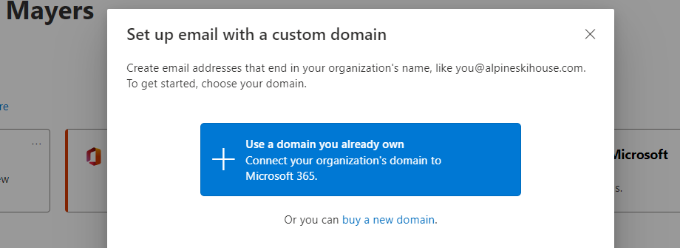
Una volta che hai un nuovo indirizzo email, potrebbe essere necessario modificare i record di scambio di posta (MX) sul tuo sito web. I record MX indicano ai server Internet dove inviare e-mail da e verso il nome di dominio del tuo sito web.
Dovrai trovare i dettagli dei tuoi nuovi record MX dal tuo provider di posta elettronica e quindi seguire la nostra guida su come modificare i record MX per il tuo sito WordPress.
Quindi, infine, potresti voler utilizzare il tuo nuovo indirizzo e-mail per ricevere e-mail di notifica da WordPress. Per farlo, segui semplicemente la nostra guida su come modificare l'e-mail dell'amministratore di WordPress.
Passaggio 2: configurazione di DMARC per autenticare le e-mail autentiche
Ora che disponi di un indirizzo email personalizzato che utilizza il tuo nome di dominio, puoi impostare DMARC (Domain-based Message Authentication, Reporting and Conformance) per il tuo dominio.
Ciò consente ai server di posta elettronica di distinguere tra i tuoi messaggi e-mail autentici e le e-mail false dei truffatori che utilizzano il tuo indirizzo. Protegge i tuoi utenti e clienti dagli attacchi di phishing e impedisce anche che le tue e-mail vengano contrassegnate come spam.
Suggerimento: se non sei sicuro che il tuo dominio stia già utilizzando DMARC, puoi verificare utilizzando un correttore come MXToolbox. Questo è importante poiché dovresti avere un solo record DMARC.
BIMI richiede che i messaggi e-mail siano autenticati da DMARC prima che un logo aziendale verificato venga visualizzato sulle tue e-mail. Ciò assicurerà che il logo venga visualizzato solo sulle e-mail che provengono effettivamente da te.
Quindi, tutte le e-mail sospette vengono rifiutate o messe in quarantena.
Puoi impostare DMARC aggiungendo un nuovo record DNS al tuo dominio. Il codice che aggiungerai dipende dalle esigenze della tua azienda e puoi saperne di più sul sito Web DMARC.
Se desideri che i server di posta elettronica rifiutino tutte le email sospette, il record DNS avrà questo aspetto:
v=DMARC1; p=reject; pct=100; rua=mailto:[email protected]
Oppure, se desideri che le email sospette vengano messe in quarantena, il codice sarà simile a questo:
v=DMARC1; p=quarantine; pct=100; rua=mailto:[email protected]
A seconda delle tue esigenze, il record DNS potrebbe contenere del codice aggiuntivo.
Assicurati solo di cambiare l'indirizzo email di ritorno con il tuo indirizzo aziendale. Questo indirizzo verrà utilizzato per inviarti rapporti DMARC sulle e-mail fraudolente che sono state rifiutate o messe in quarantena.
Il metodo esatto che utilizzi per aggiungere il record DNS dipenderà dal registrar del nome di dominio che stai utilizzando. Se stai utilizzando Bluehost, dovrai accedere e fare clic su "Domini".
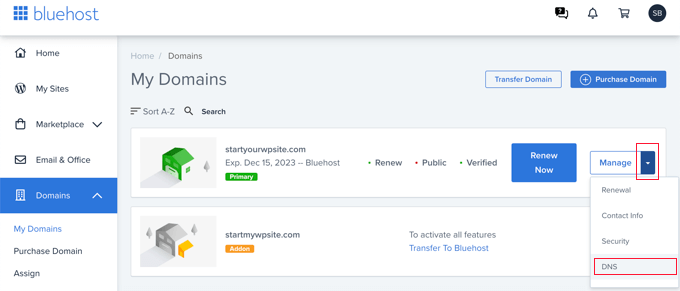
Questo elencherà i tuoi nomi di dominio. Una volta trovato quello corretto, fai clic sulla freccia giù accanto al pulsante "Gestisci" e seleziona "DNS" dal menu a discesa.
Nella pagina successiva, devi scorrere verso il basso fino alla sezione TXT e fare clic sul pulsante "Aggiungi record" per aggiungere un nuovo record TXT alle tue impostazioni DNS.

Ora puoi aggiungere il record DMARC.
Nel campo Host Record, devi digitare '_dmarc'. Quindi, puoi incollare il codice DMARC che hai scelto sopra nel campo Valore TXT. È possibile lasciare l'impostazione TTL con il valore predefinito.
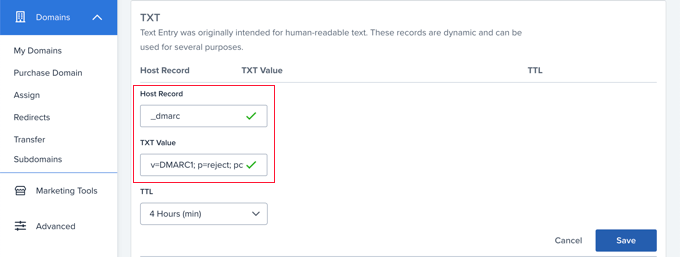
Dopo aver fatto clic sul pulsante "Salva", le impostazioni DNS verranno aggiornate. Tuttavia, come per qualsiasi modifica del DNS, dovrai attendere fino a 48 ore affinché la nuova impostazione abbia effetto.
Passaggio 3: creazione di un logo del marchio per la tua azienda
Puoi pensare a un logo come all'immagine del profilo della tua attività. Aiuta i tuoi clienti a identificare e associare la tua attività a un'identità visiva. Utilizzerai il logo sul tuo sito Web, account di social media, newsletter via e-mail e biglietti da visita.
Se non disponi già di un logo del marchio per la tua attività, il primo passo è crearne uno, acquistarne uno o assumere qualcuno che ne crei uno per te.
Per BIMI, questo dovrà essere nel formato Scalable Vector Graphics (SVG). Questo è un formato di immagine vettoriale che farà in modo che il tuo logo abbia un bell'aspetto in qualsiasi dimensione del display.
Creazione di un logo aziendale
Puoi creare tu stesso un logo utilizzando un software di web design o un creatore di logo gratuito.
Assicurati solo che l'app possa salvare il tuo logo nel formato SVG, come Adobe Illustrator, Affinity Designer, Inkscape o Sketch.
Il tuo logo e-mail BIMI dovrebbe anche seguire queste linee guida per essere compatibile con diversi servizi di posta elettronica:
- Essere centrato in modo che possa essere visualizzato in un quadrato, quadrato con angoli arrotondati o cerchio
- Avere uno sfondo solido, non trasparente
- Essere salvato come file SVG
- Sii il più piccolo possibile e inferiore a 32 KB
Assumere un grafico professionista per creare un logo

Se non sei un grafico, potresti avere difficoltà a creare un logo che abbia un bell'aspetto. Invece, puoi assumere un designer professionista per creare il tuo logo aziendale.
Per conoscere alcuni dei posti migliori per ottenere un logo WordPress personalizzato nel rispetto del tuo budget, consulta la nostra guida sui posti migliori per ottenere un logo personalizzato.
Assicurati di far sapere al progettista che hai bisogno di un'immagine SVG conforme alle linee guida generali di BIMI, come elencato sopra.
Rendere il tuo logo conforme a BIMI
Il gruppo BIMI ora richiede che il tuo logo SVG sia in un formato specifico chiamato SVG P/S (SVG Tiny Portable/Secure). Tuttavia, questo formato è molto nuovo e attualmente non ci sono strumenti grafici che possono salvare in questo formato.
Ciò significa che è necessario modificare il file del logo per renderlo conforme a BIMI. Puoi farlo utilizzando il codice seguendo le indicazioni sul sito web ufficiale di BIMI.
In alternativa, puoi utilizzare uno strumento di conversione SVG che può modificare il file per te.
Passaggio 4: contrassegnare il logo del tuo marchio in modo che sia legalmente tuo
Il prossimo passo è registrare il tuo logo. Questo è necessario perché BIMI utilizza Verified Mark Certificates (VMC) per verificare la proprietà del logo del marchio. Un VMC è attualmente disponibile solo per i loghi che sono marchi registrati.
Ciò assicurerà che nessun altro possa utilizzare il tuo marchio come logo verificato, il che proteggerà i tuoi utenti dai truffatori.
Nota: per verificare se la tua azienda ha già un logo registrato, puoi cercare nel database dei marchi gestito dall'Organizzazione mondiale della proprietà intellettuale (OMPI) per trovarlo.
Il logo del tuo marchio dovrà essere registrato come marchio presso un ufficio di proprietà intellettuale riconosciuto dagli emittenti di VMC. Attualmente includono:
- Ufficio brevetti e marchi degli Stati Uniti
- Ufficio canadese per la proprietà intellettuale
- Ufficio dell'Unione europea per la proprietà intellettuale
- Ufficio per la proprietà intellettuale del Regno Unito
- Deutsches Patent- und Markenamt
- Ufficio marchi giapponese
- Ufficio Spagnolo Brevetti e Marchi OA
- IP Australia
- Proprietà intellettuale India
- Ufficio coreano per la proprietà intellettuale
- Brasiliano Instituto Nacional da Propriedade Industrial
- Institut National de la Proprieté Industrielle francese
- Ufficio del Benelux per la proprietà intellettuale
- Ministero della Cultura danese
- Ufficio svedese per la proprietà intellettuale
- Istituto federale della proprietà intellettuale
- Ufficio per la proprietà intellettuale della Nuova Zelanda
Il deposito di una domanda di marchio è un processo legale che deve essere gestito con attenzione. Potrebbe volerci del tempo, quindi assicurati di iniziare il prima possibile.
Ti consigliamo di assumere un avvocato per aiutarti a richiedere il marchio. Puoi anche utilizzare fornitori di servizi legali online come CorpNet, che fornisce servizi legali a piccole imprese e privati a basso costo.
Scopri di più nella nostra guida su come marchiare e proteggere il nome e il logo del tuo blog.
Passaggio 5: caricamento del logo del marchio sul tuo sito web
Ora devi caricare il tuo logo aziendale sul sito Web con lo stesso dominio del tuo indirizzo email.
Ad esempio, se il tuo indirizzo email è [email protected] , devi caricarlo sul sito web miamiflorist.com .
Caricamento del file del logo nella libreria multimediale
Molti utenti troveranno più semplice caricare il file del logo nella libreria multimediale di WordPress.
Tuttavia, poiché le immagini SVG contengono codice, WordPress non ti consente di caricarle per impostazione predefinita. Questo per proteggere il tuo sito nel caso in cui tu abbia ricevuto il file da una fonte inaffidabile.
Dovrai seguire la nostra guida su come aggiungere file immagine SVG in WordPress. Copriamo diversi metodi, ma il più semplice è utilizzare uno snippet dalla libreria predefinita di WPCode.
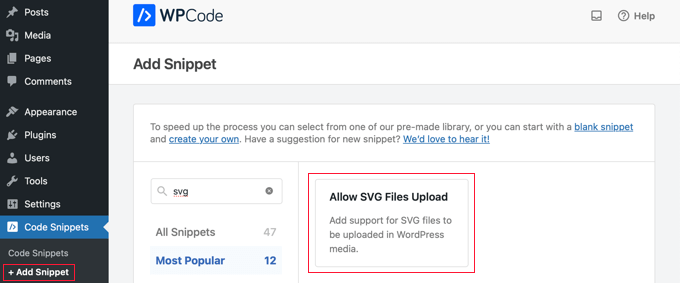
Successivamente, dovresti accedere a Media »Libreria .
Puoi caricare il tuo logo utilizzando il trascinamento della selezione o facendo clic sul pulsante "Aggiungi nuovo" nella parte superiore dello schermo.
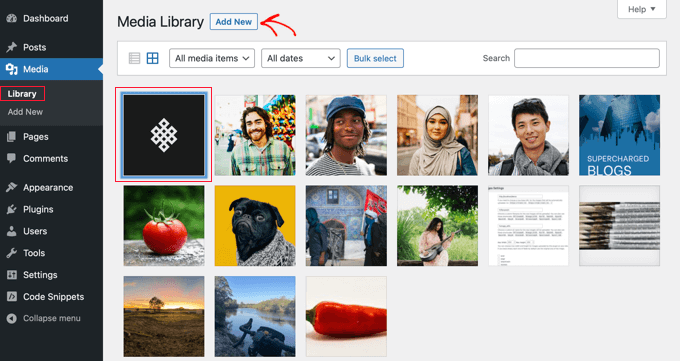
Una volta che l'immagine è stata caricata, devi fare clic su di essa per aprire la pagina degli allegati del tuo logo.
Qui troverai un pulsante in cui puoi copiare l'URL del logo negli appunti. Dovresti conservare una copia di questo in un posto sicuro perché avrai bisogno dell'URL più avanti in questo tutorial.
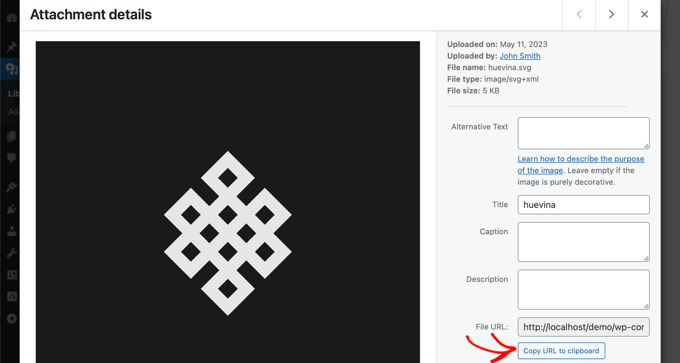
Caricamento del file del logo tramite FTP
Se sei un utente più avanzato, puoi utilizzare FTP per caricare il file sul tuo sito web.
Successivamente, è necessario fare clic con il pulsante destro del mouse sul file e copiare l'URL del logo negli appunti. Dovresti incollarlo in un posto sicuro perché ti servirà più avanti in questo tutorial.
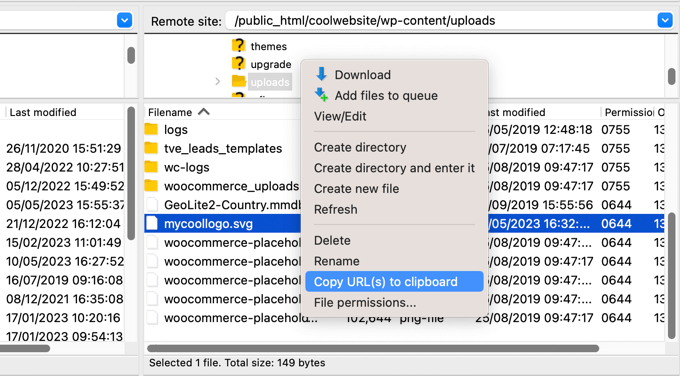
Passaggio 6: richiesta di un certificato di marchio verificato (VMC)
Il passo successivo è richiedere un VMC (Certificato di Marchio Verificato). Verifica che la tua organizzazione sia la proprietaria legale del logo del tuo marchio.
Per fare ciò, dovrai contattare un'autorità di certificazione qualificata BIMI. Al momento, ce ne sono solo due: DigiCert e Entrust Datacard.
Il processo di richiesta ti richiederà di inviare il file SVG del logo del tuo marchio che hai creato in precedenza.
Quando l'applicazione VMC viene approvata, l'autorità di certificazione ti invierà un file PEM (Privacy Enhanced Mail) del certificato dell'entità.
Devi caricare questo file sul tuo sito web tramite FTP.
Successivamente, devi copiare l'URL del file negli appunti e conservarlo in un luogo sicuro con l'URL del logo che hai copiato in precedenza. Avrai bisogno di entrambi questi URL nel passaggio successivo.
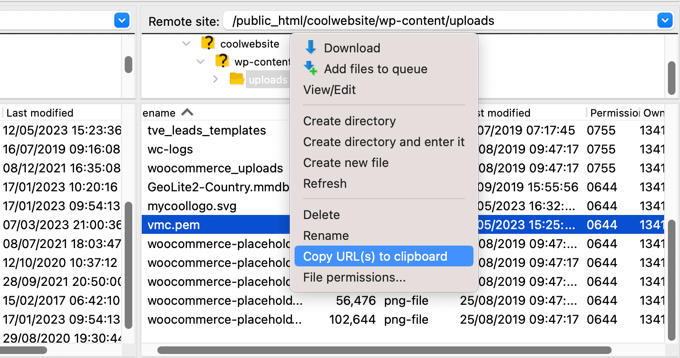
Nota: il tuo file PEM dovrà avere un URL che inizi con "https". Consulta la nostra guida per principianti su come spostare correttamente WordPress da HTTP a HTTPS per i dettagli.
Congratulazioni! Ora hai messo in atto tutti i pezzi per attivare gli indicatori di marca per l'identificazione dei messaggi (BIMI) per il tuo dominio. Questo è quello che farai dopo.
Passaggio 7: abilitazione di un logo verificato BIMI per le e-mail aziendali
Per attivare BIMI, dovrai aggiungere un altro record TXT alle tue impostazioni DNS, proprio come quando hai impostato il record DMARC in precedenza.
Il record includerà gli URL del tuo logo e del certificato VMC in questo modo:
v=BIMI1; l=https://URLTOLOGO/logo.svg; a=https://URLTOCERTIFICATE/vmc.pem
Assicurati di sostituire il logo e gli URL del certificato con gli URL che hai salvato in precedenza.
In alternativa, puoi generare il codice che ti serve utilizzando il BIMI Generator Tool ufficiale.
Devi tornare alle impostazioni DNS per il tuo dominio come hai fatto nel passaggio 2 di questo tutorial. Quindi dovresti aggiungere un nuovo record TXT come questo:
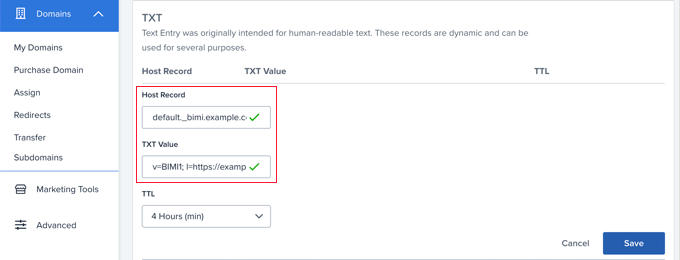
Il campo Host Record deve essere 'default_.bimi' seguito da un punto e dal tuo nome di dominio, ad esempio default_.bimi.example.com .
Nel campo Valore testo, dovresti incollare il codice che hai generato sopra. Puoi lasciare il campo TTL con il valore predefinito.
Successivamente, dovrai fare clic sul pulsante "Salva". Potrebbero essere necessarie fino a 48 ore affinché il nuovo record si propaghi su Internet.
Ora i tuoi utenti vedranno un logo verificato accanto alle tue email aziendali. Ben fatto!
Passaggio 8: verificare che BIMI sia impostato correttamente
Dopo tutto il lavoro che hai appena fatto per creare un logo verificato per le tue e-mail aziendali, è una buona idea assicurarsi che tutto funzioni correttamente.
Il modo migliore per farlo è visitare il BIMI LookUp & Generator Tool ufficiale. Digita semplicemente il tuo nome di dominio per ottenere un rapporto che verifica la tua conformità agli standard BIMI.
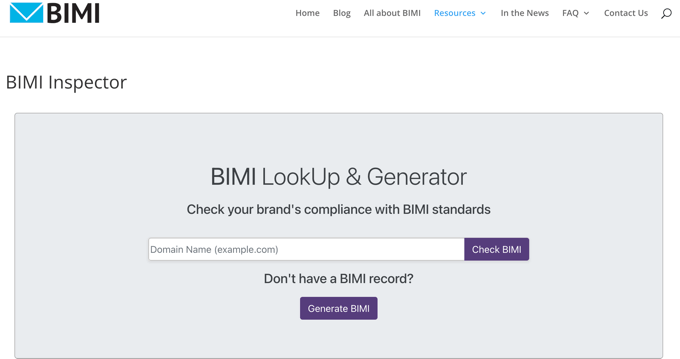
Il rapporto ti mostrerà se il tuo record DMARC è conforme alle specifiche BIMI. Mostrerà anche il contenuto del tuo record DNS BIMI, un'anteprima del tuo logo verificato e se il tuo certificato VMC è conforme a BIMI.
Se vengono rilevati problemi, il rapporto ti fornirà maggiori dettagli su ciò che non va e su come risolverlo.
Ci auguriamo che questo tutorial ti abbia aiutato a imparare come aggiungere un logo verificato alla tua email aziendale. Potresti anche voler vedere la nostra guida sul modo giusto per creare una newsletter via email o le nostre scelte di esperti per i migliori servizi di email marketing per le piccole imprese.
Se ti è piaciuto questo articolo, iscriviti al nostro canale YouTube per i video tutorial di WordPress. Puoi trovarci anche su Twitter e Facebook.
